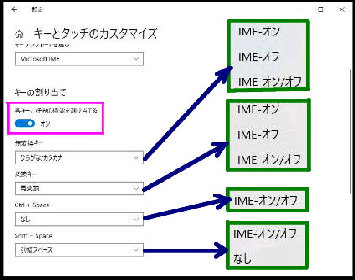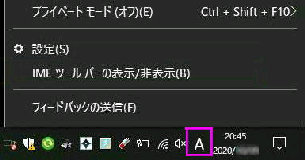「キーの割り当て」 画面です。
次の 4つのキーの割り当てができます。
● Microsoft IME 「キーの割り当て」 でキーカスタマイズ
タスク バー通知領域の入力インジケーター
IME アイコン (A あ) の右クリックメニュー
から 「設定」 を選んでください。
Windows 10 v2004 から Microsoft IME の
「キーの割り当て」 方法が簡素化されました。
「キーとタッチのカスタマイズ」 を開くと、
「キーの割り当て」 項目が追加されています。
Windows の設定 「Microsoft IME」 の
設定画面になります。ここで
「キーとタッチのカスタマイズ」 を選択
してください。
[無変換キー] ひらがな/カタカナ
IME-オン、IME-オフ、IME-オン/オフ
キーとタッチのカスタマイズ
キーテンプレート、キーの割り当て
タッチキーボード
[変換キー] 再変換
IME-オン、IME-オフ、IME-オン/オフ
[Ctrl + Space] なし
IME-オン/オフ
[Shift + Space] 別幅スペース
IME-オン/オフ、なし
《 Windows 10 バージョン20H2 画面 》
「各キーに好みの機能を割り当てる」 の
スイッチを オン にしてください。